Разберем алгоритм действий бухгалтера в 1С: Бухгалтерии предприятия ред. 3.0, если различные виды расходов будущих периодов были оплачены подотчетным лицом.

Напомним, что в общем случае РБП учитываются на счете 97, однако после изменений законодательства, вступивших в силу с 2011 года, в программах 1С появилась возможность учитывать элементы справочника «Расходы будущих периодов» и на счете 76 (76.01.2 и 76.01.9). Связано это с тем, что расходы на страхование, которые раньше все учитывали на 97 счете, уже нельзя так однозначно отнести к РБП, однако возможность списывать их равномерно в течение года пользователям оказалась по-прежнему нужна.
Учет расходов будущих периодов на счете 97
Приведем условный пример: в организации ООО «Пончик» сотрудник Привалов П.В. получил наличными подотчет 5000 рублей на покупку антивирусной программы. Через несколько дней работник предоставил авансовый отчет со всеми подтверждающими документами. Отразим операции пошагово. Выдайте сотруднику денежные средства подотчет.
1С Бухгалтерия 8.3. Ввод остатков, урок 4, счета 69, 71, 76, 84
Для этого в разделе «Банк и касса» — «Кассовые документы» создайте документ «Расходный кассовый ордер» по кнопке «Выдача». 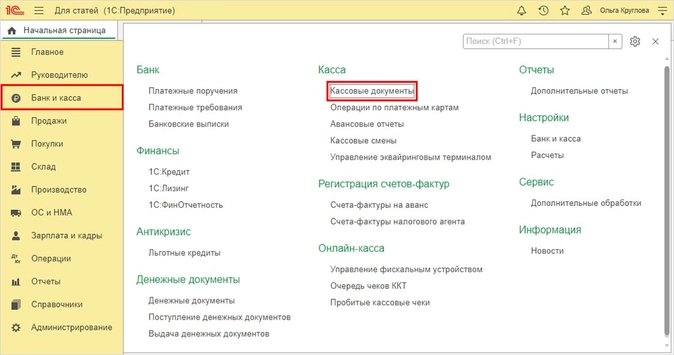
 Заполните открывшуюся форму документа, указав корректный вид операции «Выдача подотчетному лицу», получателя средств (сотрудника Привалова П. В.), выданную сумму, статью расходов, а также заполнив реквизиты печатной формы.
Заполните открывшуюся форму документа, указав корректный вид операции «Выдача подотчетному лицу», получателя средств (сотрудника Привалова П. В.), выданную сумму, статью расходов, а также заполнив реквизиты печатной формы. 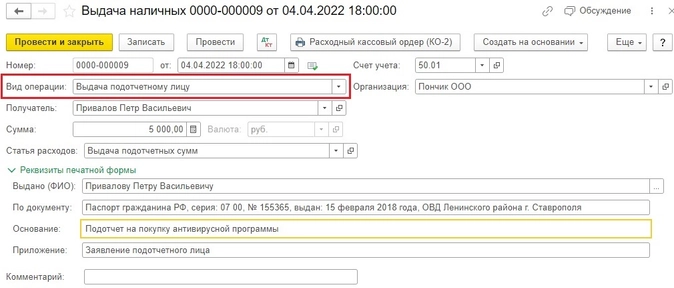
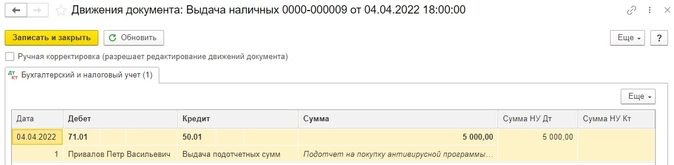 По нажатию кнопки «Расходный кассовый ордер (КО-2)» сформируйте и распечатайте документ.
По нажатию кнопки «Расходный кассовый ордер (КО-2)» сформируйте и распечатайте документ. 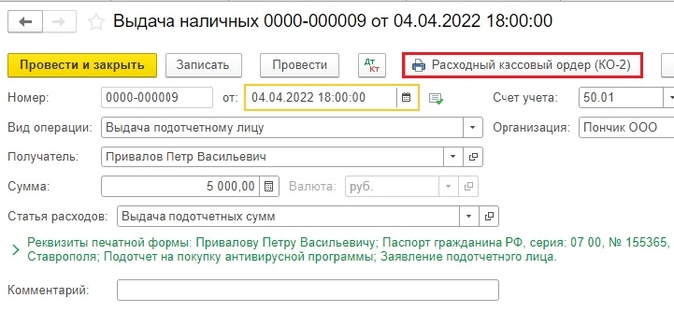
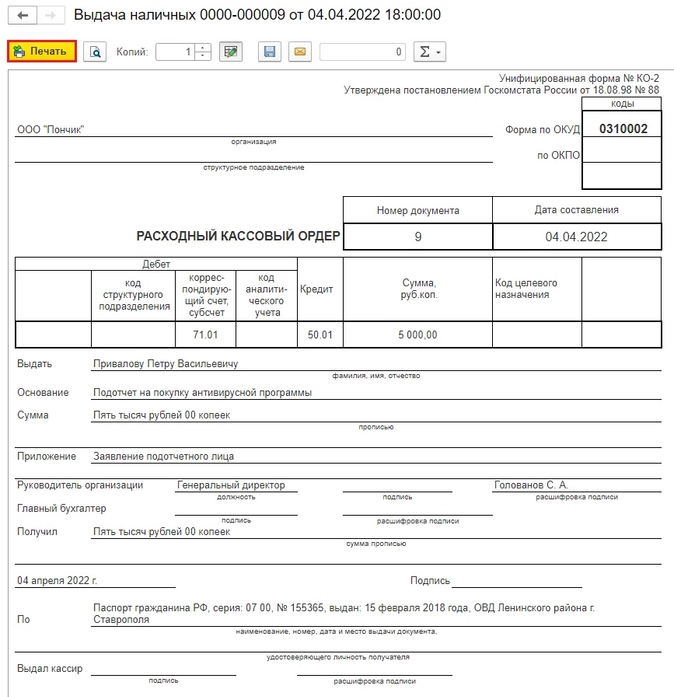 В разделе «Отчеты» сформируйте отчет «Оборотно-сальдовая ведомость по счету», указав нужный нам счет 71.01 «Расчеты с подотчетными лицами».
В разделе «Отчеты» сформируйте отчет «Оборотно-сальдовая ведомость по счету», указав нужный нам счет 71.01 «Расчеты с подотчетными лицами». 
Секреты учёта импортного товара. Ошибки и правила учёта ГТД по импорту в 1С.
Видим, что в оборотах по дебету отражена сумма, выданная сотруднику Привалову П. В. в подотчет.
Перейдем к оформлению авансового отчета.
Откройте журнал «Авансовые отчеты» в разделе «Банк и касса» и по кнопке «Создать» выберите команду «Авансовый отчет». 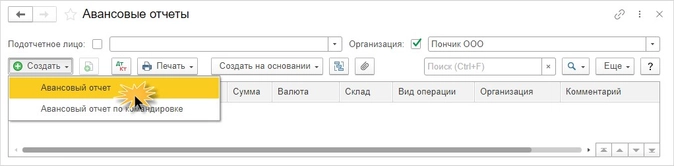 Укажите дату авансового отчета и выберите подотчетное лицо. На вкладке «Авансы» у нас автоматически отобразился аванс, выданный накануне сотруднику.
Укажите дату авансового отчета и выберите подотчетное лицо. На вкладке «Авансы» у нас автоматически отобразился аванс, выданный накануне сотруднику. 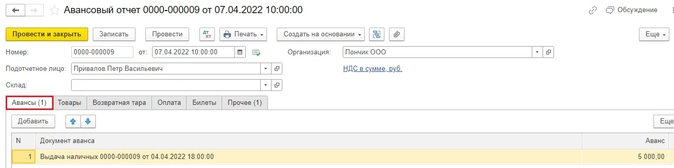
Однако будьте внимательны! Разработчики 1С предупреждают, что этот алгоритм не работает в сложных случаях, например, не учитывает возвраты авансов, многократные авансы без отчета и т.д. В таких ситуациях следует скорректировать таблицу авансов вручную.
На вкладке «Прочее» необходимо внести данные по приобретенной антивирусной программе. В бухгалтерском учете фиксированный разовый платеж за предоставленное право использования результатов интеллектуальной деятельности согласно абз. 2 п. 39 ПБУ 14/2007 отражается как расходы будущих периодов и подлежит списанию в течение срока, установленного лицензионным договором.
В налоговом учете по налогу на прибыль расходы, связанные с приобретением права на использование программ для ЭВМ по лицензионным и сублицензионным договорам, включаются в состав прочих расходов, связанных с производством и реализацией (пп. 26 п. 1 ст. 264 НК).
Если условиями лицензионного договора установлен срок использования программ для ЭВМ, расходы учитываются равномерно в течение данного срока (п. 1 ст. 272 НК). Если срок лицензии не установлен, то организация может самостоятельно установить срок списания расходов на программу (письма Минфина от 31.08.2012 № 03-03-06/2/95, от 18.03.2014 № 03-03-06/1/11743) или принять его равным 5 годам (письмо Минфина от 23.04.2013 № 03-03-06/1/14039).
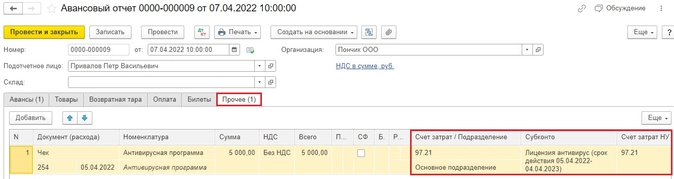
Отнесем антивирусную программу к расходам будущих периодов и отразим ее приобретение на счете 97.21
Очень важно корректно заполнить нюансы справочника расходов будущих периодов: вид для НУ, вид актива в балансе, сумму, счет и статью затрат. Различия в методе признания расходов (по месяцам, по дням или в особом порядке) очень хорошо описаны нашими коллегами.
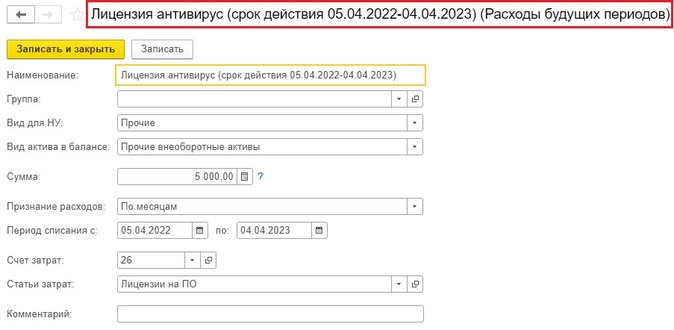 Проводки документа будут следующие:
Проводки документа будут следующие: 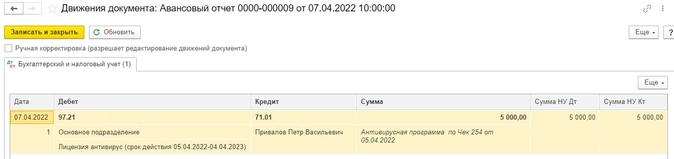 Снова сформируем оборотно-сальдовую ведомость по счету 71.01.
Снова сформируем оборотно-сальдовую ведомость по счету 71.01.
Видим, что задолженности у подотчетного лица больше нет, обороты за период закрылись. 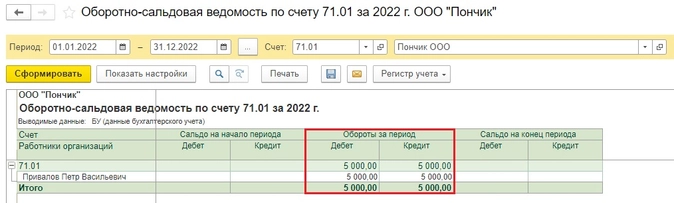 Далее в разделе «Операции» запустим регламентную процедуру закрытия месяца за апрель 2022 года и убедимся, что списание расходов будущих периодов происходит в автоматическом режиме.
Далее в разделе «Операции» запустим регламентную процедуру закрытия месяца за апрель 2022 года и убедимся, что списание расходов будущих периодов происходит в автоматическом режиме.  Этот факт нам подтверждают проводки документа и справка-расчет списания расходов будущих периодов.
Этот факт нам подтверждают проводки документа и справка-расчет списания расходов будущих периодов. 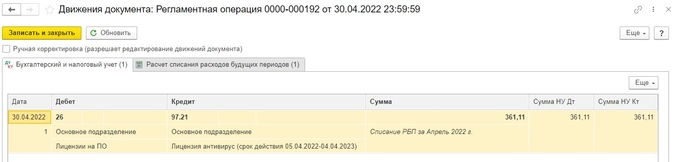
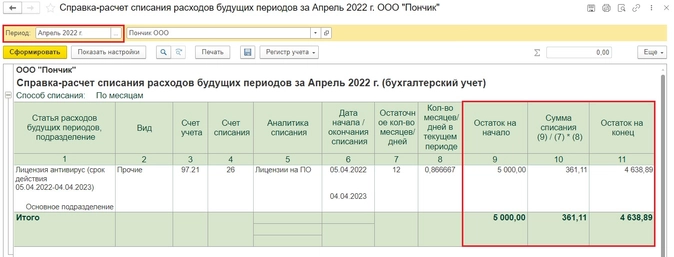
Учет расходов будущих периодов на счете 76.01.9
Теперь рассмотрим еще одну нередкую ситуацию, когда подотчетным лицом приобретается страховка на автомобиль, зарегистрированный в компании. В этом случае корректнее применять счет 76.01.9. Почему?
А ответ прост: машину организация может продать, соответственно, часть неиспользованной страховки будет возвращена страховщиком.
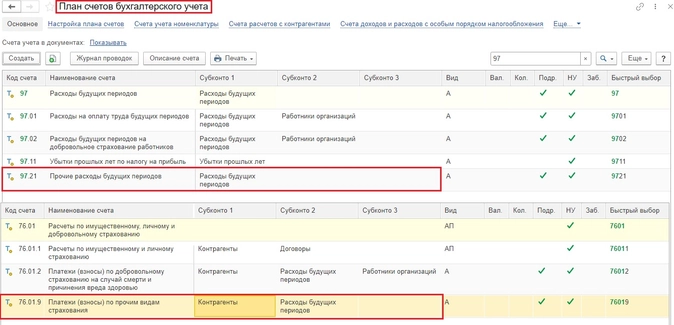
Если мы посмотрим в разделе «Главное» — «План счетов» на счет 97, то там нет субконто «Контрагент», необходимое нам для корректного закрытия расчетов со страховщиком в случае возврата денежных средств. А на счете 76.01.9 это субконто есть. Предлагаем немного изменить наш пример: переведем подотчет сотруднице Николенко А.В. безналичные денежные средства в размере 15 тысяч рублей для приобретения страховки ОСАГО на автомобиль, находящийся на балансе организации.
На самом деле особой разницы нет. Хоть вы выдадите наличные денежные средства из кассы, хоть переведете деньги сотруднице на карту — не важно. Главное указать корректный вид операции «Перечисление подотчетному лицу».
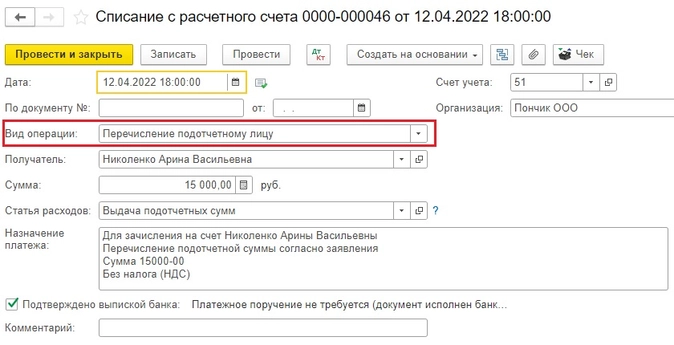 В проводках этого документа по кредиту естественно будет 51 счет «Расчетные счета».
В проводках этого документа по кредиту естественно будет 51 счет «Расчетные счета».  Далее оформим авансовый отчет в разделе «Банк и касса». Вкладка «Авансы» автоматом заполнилась информацией о списании с расчетного счета аванса сотруднице.
Далее оформим авансовый отчет в разделе «Банк и касса». Вкладка «Авансы» автоматом заполнилась информацией о списании с расчетного счета аванса сотруднице. 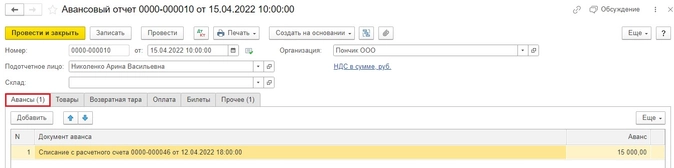
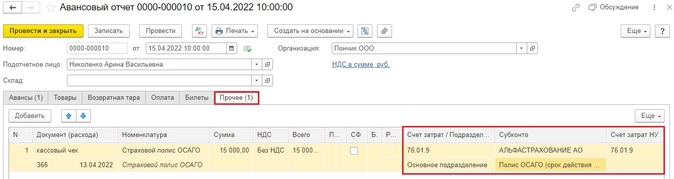
На случай реализации автомобиля рекомендуем в пункте «Признание расходов» сразу выбрать вариант «По календарным дням».
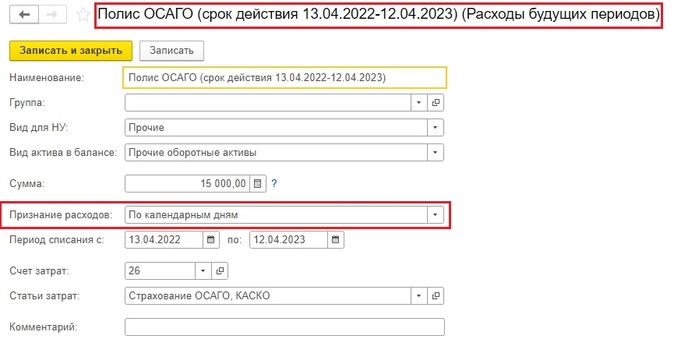 Тогда расчет со страховщиком при возврате денежных средств за неиспользованную страховку будет максимально корректен. Проводки авансового отчета будут такие:
Тогда расчет со страховщиком при возврате денежных средств за неиспользованную страховку будет максимально корректен. Проводки авансового отчета будут такие: 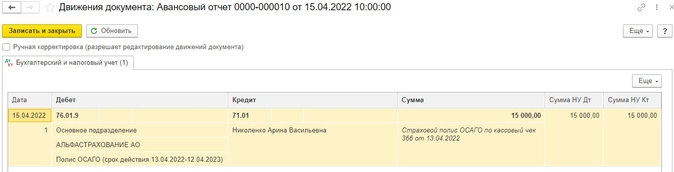 ОСВ по 71 счету также демонстрирует нам, что по сотруднице никаких долгов не висит, задолженности нет.
ОСВ по 71 счету также демонстрирует нам, что по сотруднице никаких долгов не висит, задолженности нет. 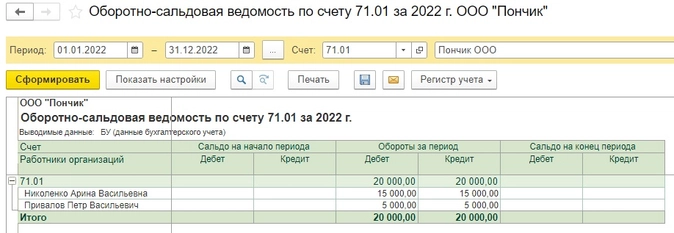 Вновь запустим закрытие месяца. Здесь тоже всё отлично: РПБ списываются автоматически.
Вновь запустим закрытие месяца. Здесь тоже всё отлично: РПБ списываются автоматически. 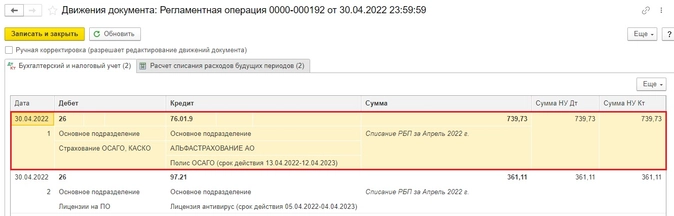
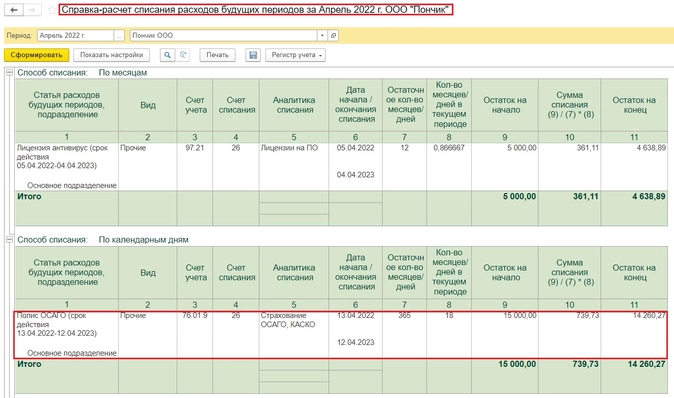
Источник: www.klerk.ru
Порядок автоматического учета на счете 76.09

Чтобы настроить автоматический учет в 1С Бухгалтерия по определенным контрагентам на счете 76.09, необходимо воспользоваться возможностями справочника договоров. Получить доступ к справочнику можно через одноименное меню или, выбрав необходимого контрагента из перечня информационной базы и открыть имеющиеся с ним договоры. После того, как справочник договоров открыт, в нем необходимо выполнить следующие действия:
- Выбрать организацию, по которой будет производиться настройка автоматического учета в 1С Бухгалтерия 8.3. Для этого нужно установить соответствующую галочку напротив наименования поставщика или покупателя. После этого, 1С Бухгалтерия отберет из базы данных договоры только по выбранному контрагенту.
- Выбрать договор для настройки. Его необходимо открыть. Важно помнить, что соглашение должно быть заключено либо с покупателем, либо с поставщиком и иметь соответствующий тип.

- Следующим шагом необходимо выбрать счет для расчетов с контрагентом.
- В открывшейся вкладке следует создать нужные субсчета и субконто для счета 76.
- После завершения всех действий, следует сохранить изменения в справочниках и закрыть, чтобы в 1С Бухгалтерия учет расчетов с прочими дебиторами и кредиторами велся автоматически.

Информационная система 1С Бухгалтерия 8.3 позволяет производить автоматическую настройку для контрагентов как по всем, так и по одному договору. Использование такого механизма позволяет значительно сократить время на ввод документов и повысить производительность сотрудников бухгалтерии.
Избранное
- 12.04.2022 Перерасчет НДФЛ за прошлые периоды в 1С ЗУП
- 01.04.2022 Учет авансов по НДФЛ иностранцев в 1С ЗУП
- 18.03.2022 Отражение возврата переплаты прошлых лет в 1С БГУ
- 11.03.2022 Лизинг в 2022 по договору 2021 года в 1С Бухгалтерия
- 08.02.2022 Составление отчета кассира в 1С БГУ
- 22.12.2021 Затраты на украшения и корпоратив к НГ в 1С Бухгалтерии
- 26.10.2021 Настройка поиска в 1С Бухгалтерии 8
- 11.02.2021 Оплата налога за работника приставам в 1С Бухгалтерии
- 11.08.2020 Первичный акт в 1С Бухгалтерия
- 29.07.2020 Расчет по согласованному увольнению 1С ЗУП
Последние публикации
- 14.04.2022 Декларация НА по налогу на доход за 1 квартал 2022
- 13.04.2022 Лицевой счет по № Т-54 и №Т-54а в 1С ЗУП
- 12.04.2022 Перерасчет НДФЛ за прошлые периоды в 1С ЗУП
- 05.04.2022 Транспортный налог за 1 квартал в 1С Бухгалтерии
- 04.04.2022 Формирование индивидуального подразделения в 1С БГУ
Array ( [0] => Array ( [year] => 2022 [month] => 04 ) [1] => Array ( [year] => 2022 [month] => 03 ) [2] => Array ( [year] => 2022 [month] => 02 ) [3] => Array ( [year] => 2022 [month] => 01 ) [4] => Array ( [year] => 2021 [month] => 12 ) [5] => Array ( [year] => 2021 [month] => 11 ) [6] => Array ( [year] => 2021 [month] => 10 ) [7] => Array ( [year] => 2021 [month] => 09 ) [8] => Array ( [year] => 2021 [month] => 08 ) [9] => Array ( [year] => 2021 [month] => 07 ) [10] => Array ( [year] => 2021 [month] => 06 ) [11] => Array ( [year] => 2021 [month] => 05 ) [12] => Array ( [year] => 2021 [month] => 04 ) [13] => Array ( [year] => 2021 [month] => 03 ) [14] => Array ( [year] => 2021 [month] => 02 ) [15] => Array ( [year] => 2021 [month] => 01 ) [16] => Array ( [year] => 2020 [month] => 12 ) [17] => Array ( [year] => 2020 [month] => 11 ) [18] => Array ( [year] => 2020 [month] => 10 ) [19] => Array ( [year] => 2020 [month] => 09 ) [20] => Array ( [year] => 2020 [month] => 08 ) [21] => Array ( [year] => 2020 [month] => 07 ) [22] => Array ( [year] => 2020 [month] => 06 ) [23] => Array ( [year] => 2020 [month] => 05 ) [24] => Array ( [year] => 2020 [month] => 03 ) [25] => Array ( [year] => 2020 [month] => 02 ) [26] => Array ( [year] => 2020 [month] => 01 ) [27] => Array ( [year] => 2019 [month] => 12 ) [28] => Array ( [year] => 2019 [month] => 11 ) [29] => Array ( [year] => 2019 [month] => 10 ) [30] => Array ( [year] => 2019 [month] => 09 ) [31] => Array ( [year] => 2019 [month] => 08 ) [32] => Array ( [year] => 2019 [month] => 07 ) [33] => Array ( [year] => 2019 [month] => 06 ) [34] => Array ( [year] => 2019 [month] => 05 ) [35] => Array ( [year] => 2019 [month] => 04 ) [36] => Array ( [year] => 2019 [month] => 03 ) [37] => Array ( [year] => 2019 [month] => 02 ) [38] => Array ( [year] => 2019 [month] => 01 ) [39] => Array ( [year] => 2018 [month] => 12 ) [40] => Array ( [year] => 2018 [month] => 11 ) [41] => Array ( [year] => 2018 [month] => 10 ) [42] => Array ( [year] => 2018 [month] => 09 ) [43] => Array ( [year] => 2018 [month] => 08 ) [44] => Array ( [year] => 2018 [month] => 07 ) [45] => Array ( [year] => 2018 [month] => 06 ) [46] => Array ( [year] => 2018 [month] => 05 ) [47] => Array ( [year] => 2018 [month] => 04 ) [48] => Array ( [year] => 2018 [month] => 03 ) [49] => Array ( [year] => 2018 [month] => 02 ) [50] => Array ( [year] => 2018 [month] => 01 ) [51] => Array ( [year] => 2017 [month] => 12 ) [52] => Array ( [year] => 2017 [month] => 11 ) [53] => Array ( [year] => 2017 [month] => 10 ) [54] => Array ( [year] => 2017 [month] => 09 ) [55] => Array ( [year] => 2017 [month] => 08 ) [56] => Array ( [year] => 2017 [month] => 07 ) [57] => Array ( [year] => 2017 [month] => 06 ) [58] => Array ( [year] => 2017 [month] => 05 ) [59] => Array ( [year] => 2017 [month] => 04 ) [60] => Array ( [year] => 2017 [month] => 03 ) [61] => Array ( [year] => 2017 [month] => 02 ) [62] => Array ( [year] => 2017 [month] => 01 ) )
Архив
Теги
- 1С Бухгалтерия государственного учреждения 36
- 1С Зарплата и управление персоналом 230
- 1С Бухгалтерия 499
- 1С Комплексная автоматизация 16
- 1С ERP Управление предприятием 24
- 1С Касса 1
- 1С Контрагент 1
- 1С Отчетность 3
- ОФД 1
- 1С Розница 6
- 1С Управление нашей фирмой 25
- 1С Зарплата управление персоналом 1
- 1С Документооборот 1
- 1С Управление торговлей 2
- 1С Управление нашей строительной фирмой 1
Источник: www.softservis.com
Комиссионная торговля, закрытие счета 76.09
1) Так как в договоре комиссии или агентском договоре мы совершаем действия от своего имени (Договор Комиссии) или от имени Принципала (Агентский договор), но за счет комитента(принципала). Вводиться документ «Поступление на расчетный счет» с видом операции оплата от покупателя (соответственно у контрагента, который выступает в качестве Комитента(Принципала) должен быть договор с реквизитом «Вид договора»- с Комиссионером на продажу(Закупку), так же в договоре можно указать способ расчета комиссионного вознаграждения «Процент от суммы закупки» и сам процент) в документе «Поступление на расчетный счет» устанавливаем реквизиты «счет расчетов» и «счет Авансов» — 76.09.
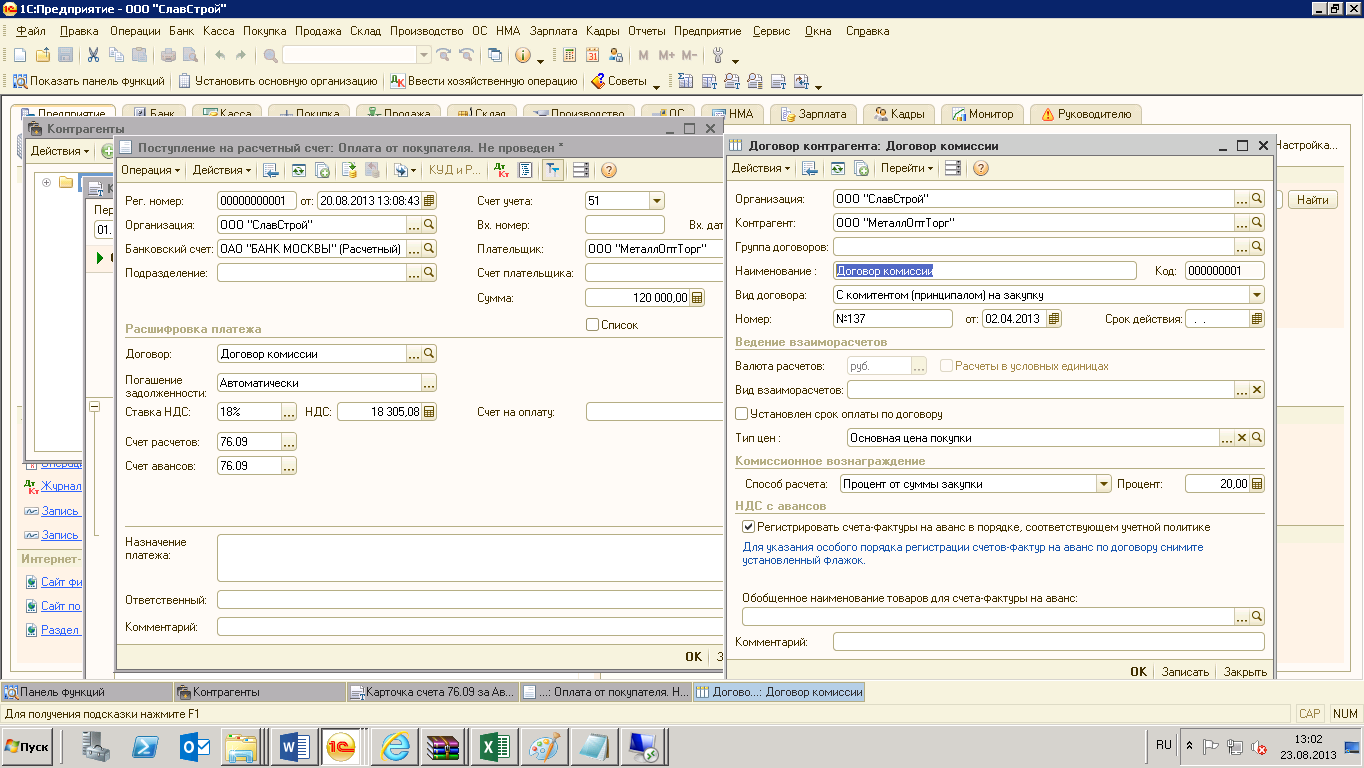
2) Комиссионер оплатил поставщику Аванс на оказание услуг коминтенту. Вводиться документ «списание с расчетного счета»
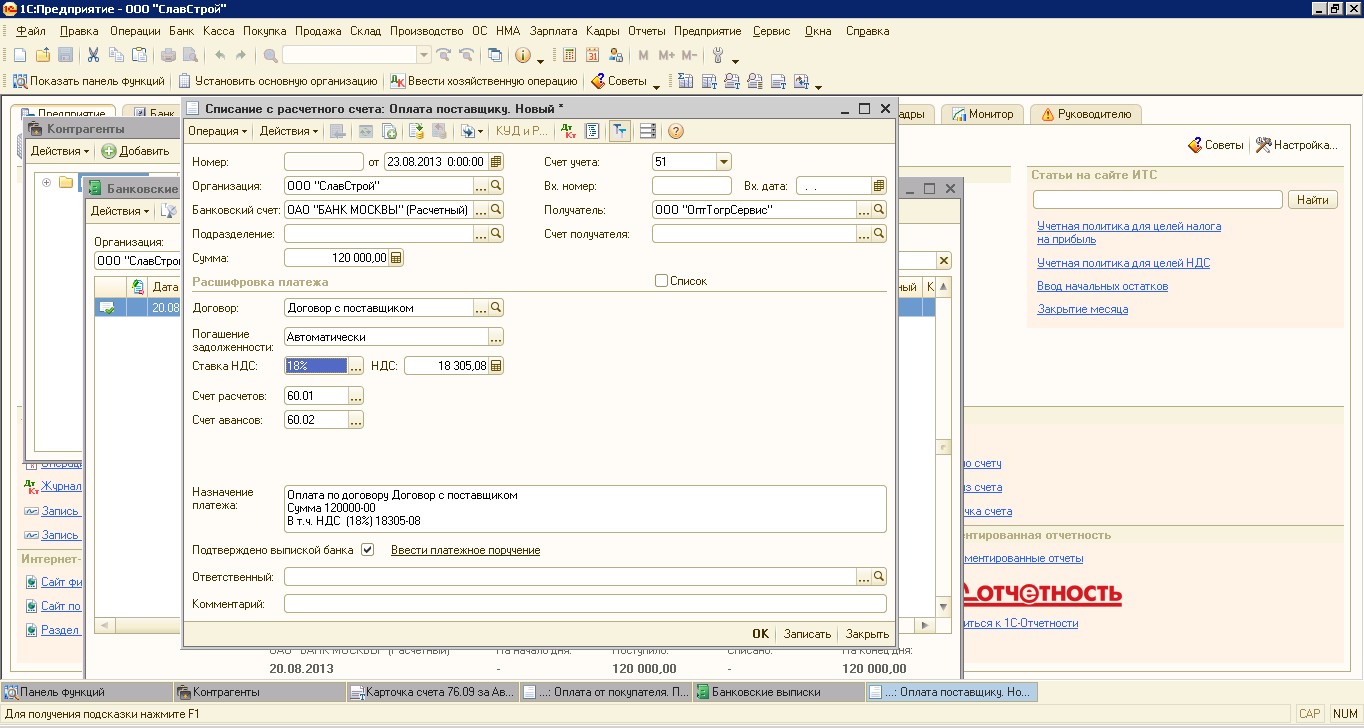
3) Регистрируем Счет-фактуру на Аванс полученную от поставщика. Для этого вводим на основании документа «Списание с расчетного счета» документ «Счет-фактура полученный» с видом счет-фактуры «На аванс коминтенту» дополнительно указываем в полях «Коминтент» и «Договор коминтента» Коминтента и договор, по которому происходит закупка
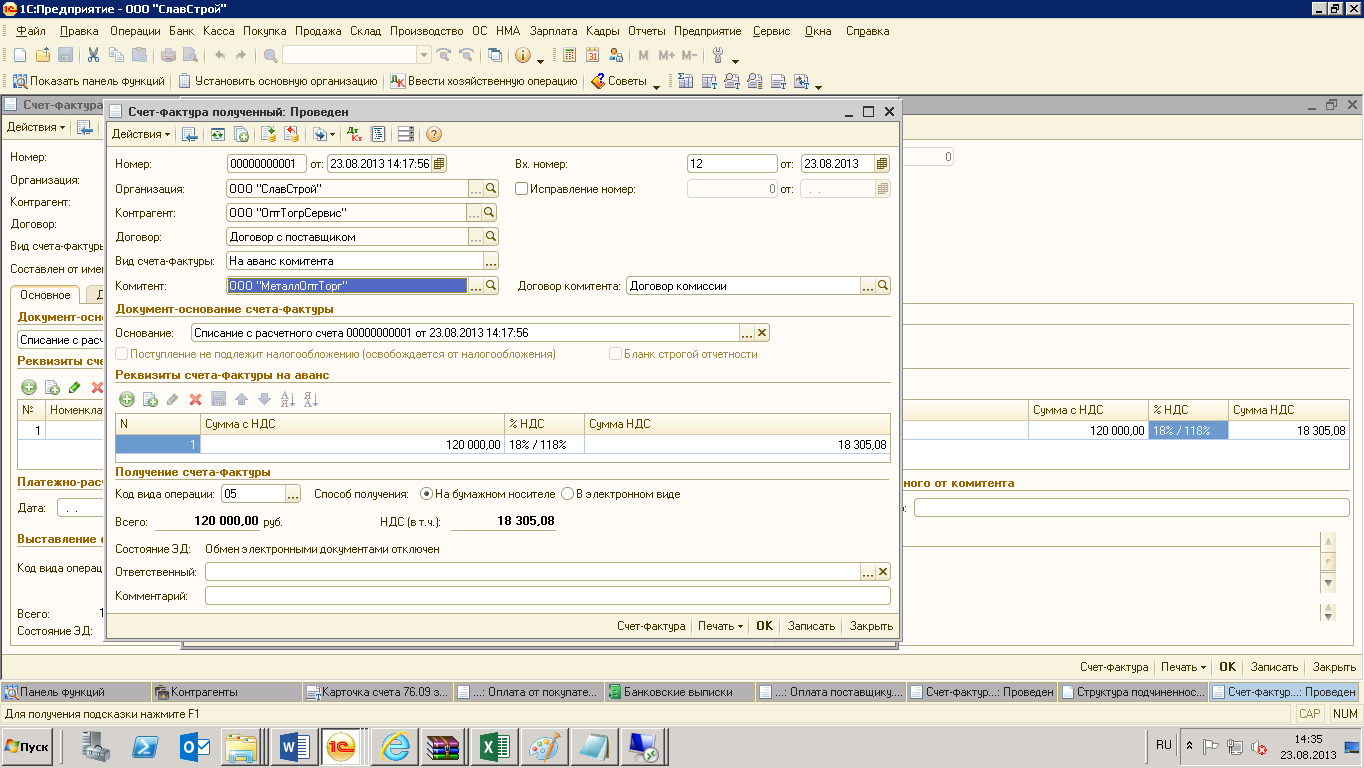
4) Регистрируем счет-фактуру для передачи комитенту. Для этого на основании документа «Счет-фактура Полученный» вводиться документ «Счет фактура Выданный» с видом счет фактуры «На аванс комитенту»
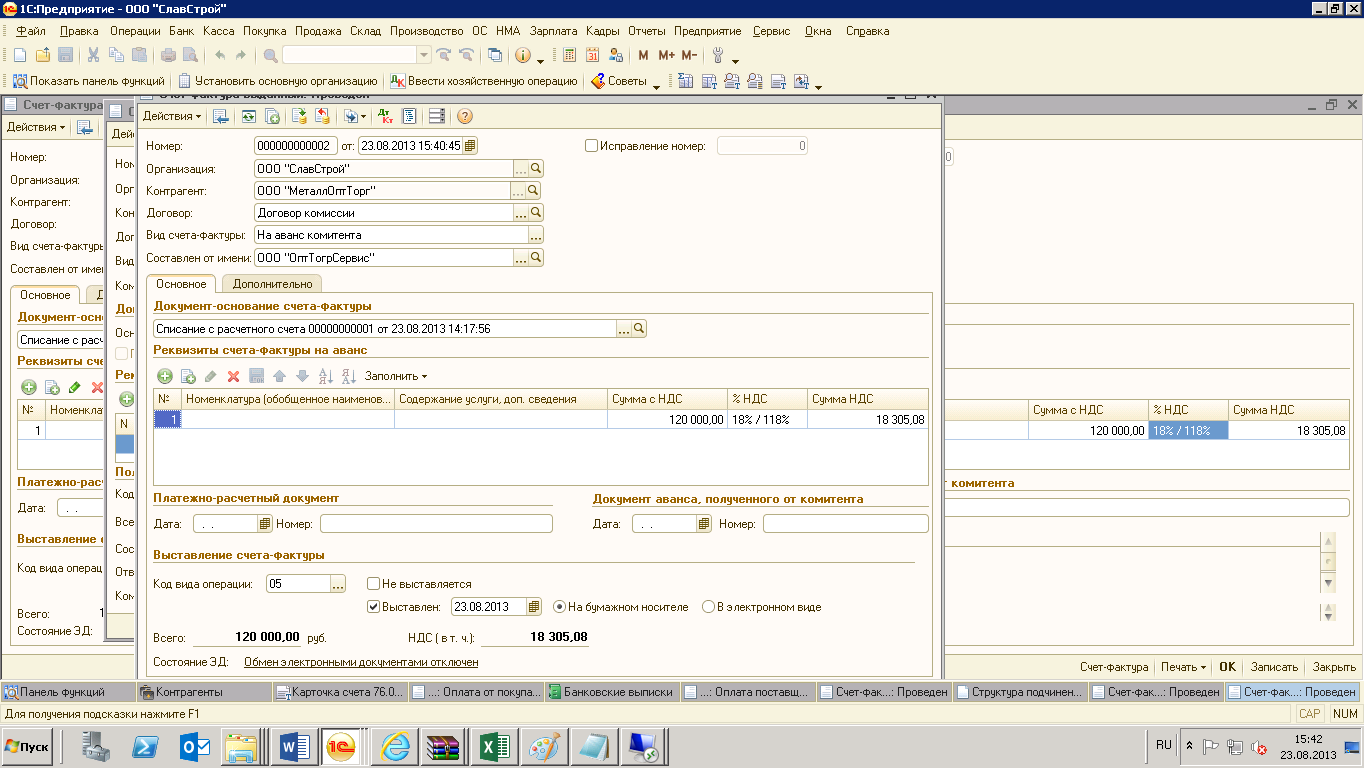
5) Оформление документа «Поступление товаров услуг»
Для регистрации операции закупки товаров (услуг) для комитента вводится Документ «Поступление товаров услуг» с видом операции «Покупка, комиссия». Если для комитента приобретаются товары они указываются на закладке «Товары» табличной части документа «Поступление товаров услуг», но предварительно необходимо вывести дополнительные колонки (комитент, договор с комитентом, счет расчетов) для этого необходимо «щелкнуть» второй кнопкой мыши на табличную часть и выпадающем списке выбрать пункт «Настройка списков» В открывшимся окне необходимо поставить галочки напротив нужных колонок «Комитент», «Договор с комитентом», «счет расчетов». После этого можно заполнить табличную часть «товары» товарами, закупленными для комитента.
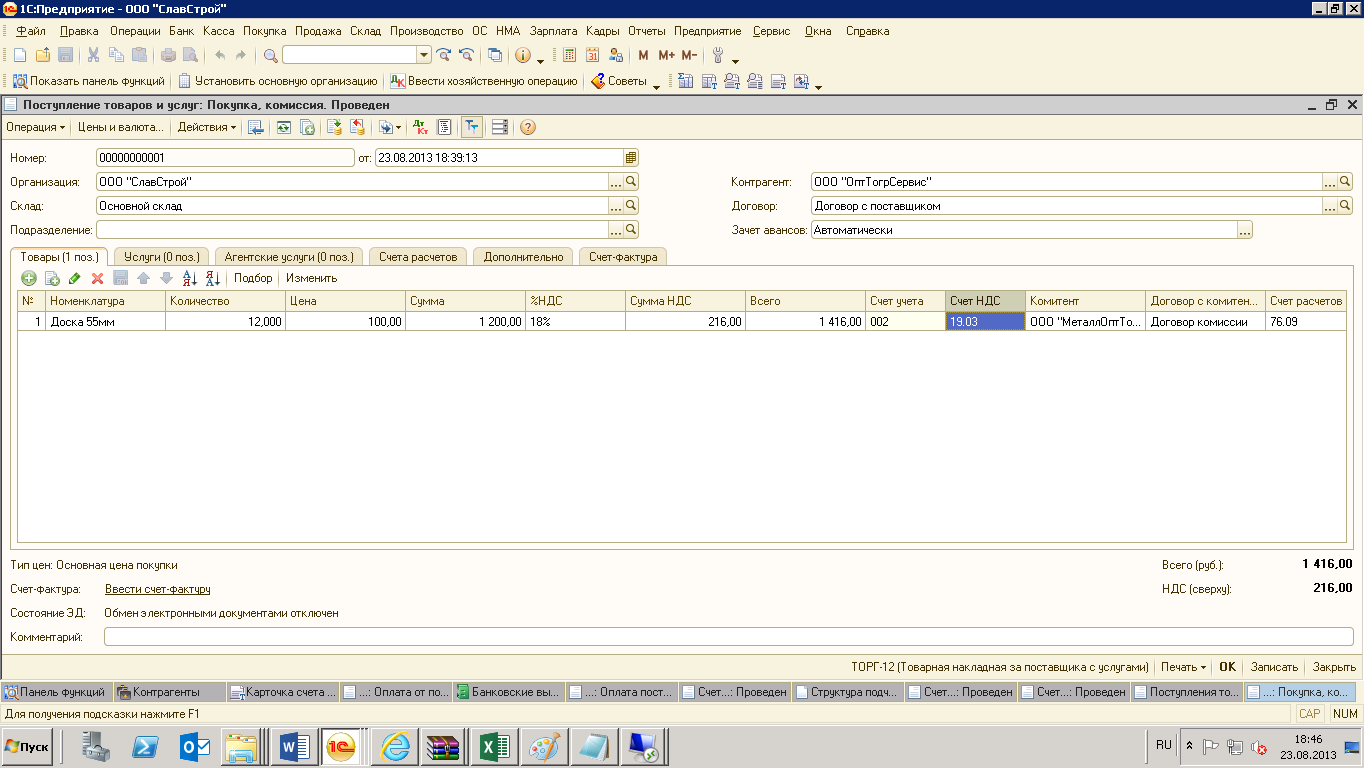
6) Передача товаров. Для передачи товаров комитенту используется документ «Передача товаров» с видом операции «Передача товаров комитенту» В документе необходимо указать комитента и договор комитента по которому закупались товары (услуги) . Табличную часть документа можно заполнить автоматически – например по остаткам на счете 002
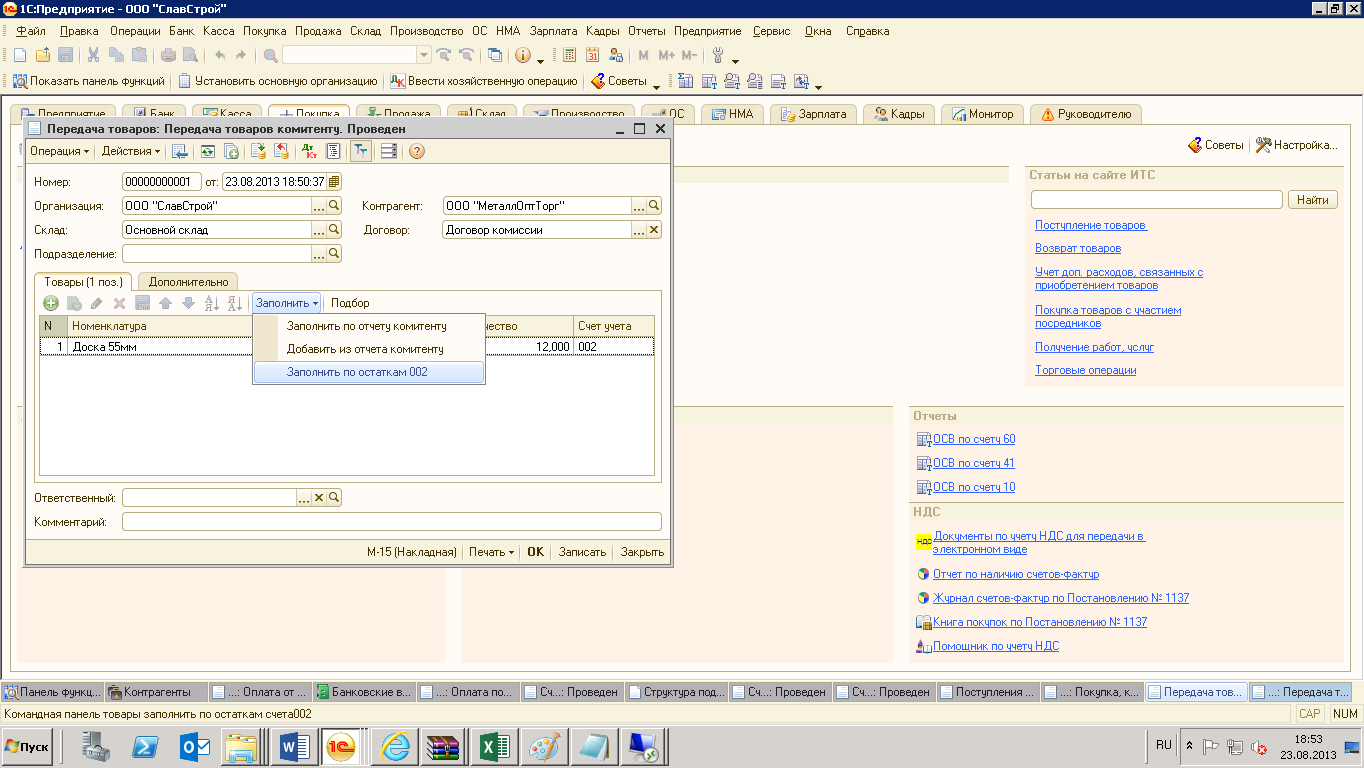
7) Для отчета перед комитентом необходимо ввести документ «Отчет комитенту(принципалу)» с видом операции «Отчет о закупках» . В данном документе отражается вся информация о закупленных товарах и услугах для комитента и суммы затрат. Документ позволяет Для тех поставок, по которым есть счет-фактура поставщика, требуется установить флаг «Выставлен СФ». Тогда при проведении документа будут сформированы соответствующие счета-фактуры автоматически. Документ возможно заполнить автоматически. Так же данный документ позволяет рассчитать сумму комиссионного вознаграждения (если задан способ расчета в договоре или в самом документе) и выставить комитенту счет-фактуру на сумму комиссионного вознаграждения.
Источник: www.scoms.ru